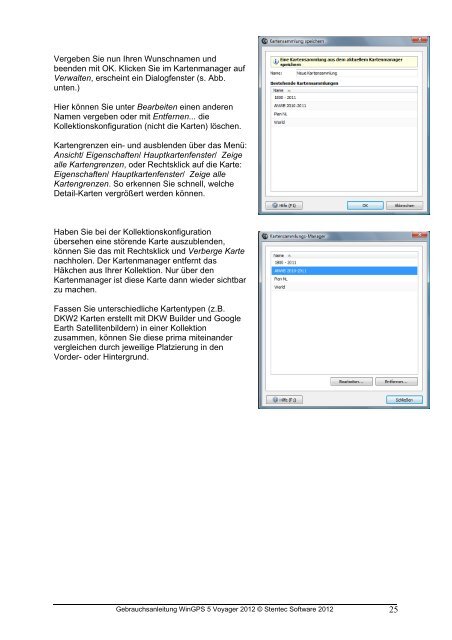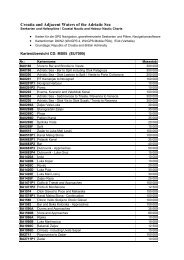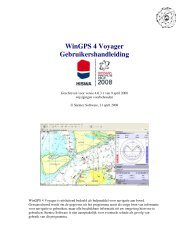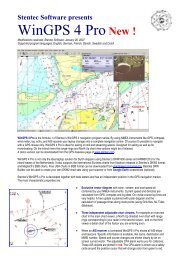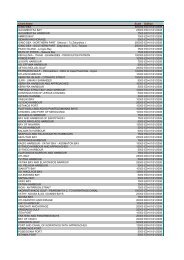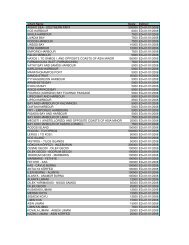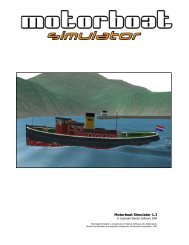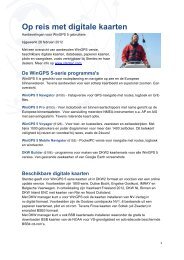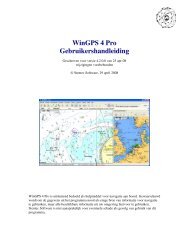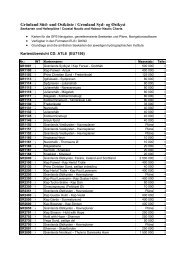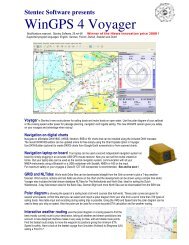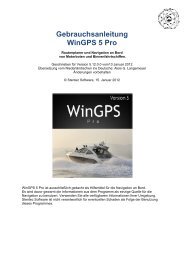Gebrauchsanleitung WinGPS 5 Voyager - Stentec
Gebrauchsanleitung WinGPS 5 Voyager - Stentec
Gebrauchsanleitung WinGPS 5 Voyager - Stentec
Sie wollen auch ein ePaper? Erhöhen Sie die Reichweite Ihrer Titel.
YUMPU macht aus Druck-PDFs automatisch weboptimierte ePaper, die Google liebt.
Vergeben Sie nun Ihren Wunschnamen undbeenden mit OK. Klicken Sie im Kartenmanager aufVerwalten, erscheint ein Dialogfenster (s. Abb.unten.)Hier können Sie unter Bearbeiten einen anderenNamen vergeben oder mit Entfernen... dieKollektionskonfiguration (nicht die Karten) löschen.Kartengrenzen ein- und ausblenden über das Menü:Ansicht/ Eigenschaften/ Hauptkartenfenster/ Zeigealle Kartengrenzen, oder Rechtsklick auf die Karte:Eigenschaften/ Hauptkartenfenster/ Zeige alleKartengrenzen. So erkennen Sie schnell, welcheDetail-Karten vergrößert werden können.Haben Sie bei der Kollektionskonfigurationübersehen eine störende Karte auszublenden,können Sie das mit Rechtsklick und Verberge Kartenachholen. Der Kartenmanager entfernt dasHäkchen aus Ihrer Kollektion. Nur über denKartenmanager ist diese Karte dann wieder sichtbarzu machen.Fassen Sie unterschiedliche Kartentypen (z.B.DKW2 Karten erstellt mit DKW Builder und GoogleEarth Satellitenbildern) in einer Kollektionzusammen, können Sie diese prima miteinandervergleichen durch jeweilige Platzierung in denVorder- oder Hintergrund.<strong>Gebrauchsanleitung</strong> <strong>WinGPS</strong> 5 <strong>Voyager</strong> 2012 © <strong>Stentec</strong> Software 2012 25